การสแกนเอกสารหลายชุดจาก ADF (ตัวป้อนเอกสารอัตโนมัติ) ในโหมดขั้นสูง
ใช้แท็บ โหมดขั้นสูง(Advanced Mode) เพื่อระบุความสว่างของรูปภาพและโทนสี ฯลฯ และสแกนเอกสารหลายชุดที่วางบน ADF (ตัวป้อนเอกสารอัตโนมัติ) ในคราวเดียว หากคุณกำลังใช้รุ่นที่รองรับการสแกนทั้งสองหน้า ADF สแกนทั้งสองด้านของเอกสารโดยอัตโนมัติจาก ADF ตามที่ต้องการ
เมื่อสแกนจาก ADF เอกสารสแกนโดยไม่มีการดูภาพตัวอย่าง
-
วางเอกสารบน ADF ของเครื่อง แล้วเริ่ม ScanGear (ไดรเวอร์เครื่องสแกนเนอร์)
-
คลิกแท็บ โหมดขั้นสูง(Advanced Mode) และเลือก เอกสาร (ADF เป็นหน้าเดียว)(Document (ADF Simplex)) หรือ เอกสาร (ADF ทั้งสองหน้า)(Document (ADF Duplex)) สำหรับ เลือกต้นทาง(Select Source)
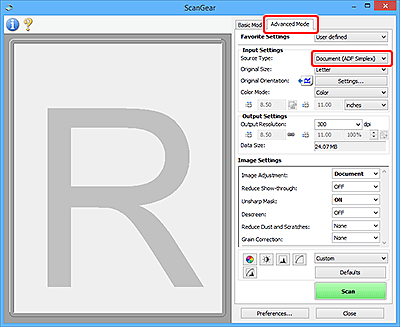
 หมายเหตุ
หมายเหตุ- การตั้งค่าไม่ถูกเก็บรักษาไว้เมื่อคุณสลับโหมดต่างๆ
- คุณสามารถเลือก เอกสาร (ADF ทั้งสองหน้า)(Document (ADF Duplex)) เมื่อคุณกำลังใช้รุ่นที่รองรับการสแกนทั้งสองหน้า ADF
-
ตั้งค่า การตั้งค่าข้อมูลป้อนเข้า ตามเอกสารหรือตามความประสงค์
-
ตั้งค่า การตั้งค่าผลงาน
-
ทำการแก้ไขรูปภาพและการปรับแต่งสีตามที่ต้องการ
-
คลิก สแกน(Scan)
การสแกนจะเริ่มต้น
 หมายเหตุ
หมายเหตุ
- คลิก
 (ข้อมูล) เพื่อแสดงไดอะล็อกบ็อกซ์สำหรับตรวจสอบชนิดของเอกสารและรายละเอียดอื่นๆ ของการตั้งค่าการสแกนปัจจุบัน
(ข้อมูล) เพื่อแสดงไดอะล็อกบ็อกซ์สำหรับตรวจสอบชนิดของเอกสารและรายละเอียดอื่นๆ ของการตั้งค่าการสแกนปัจจุบัน - ScanGear ปฏิบัติตัวอย่างไรหลังจากการสแกนสามารถตั้งค่าจาก สถานะไดอะล็อกของ ScanGear หลังจากการสแกน(Status of ScanGear dialog after scanning) บน แท็บ สแกน(Scan) ของไดอะล็อกบ็อกซ์ กำหนดลักษณะ(Preferences)

